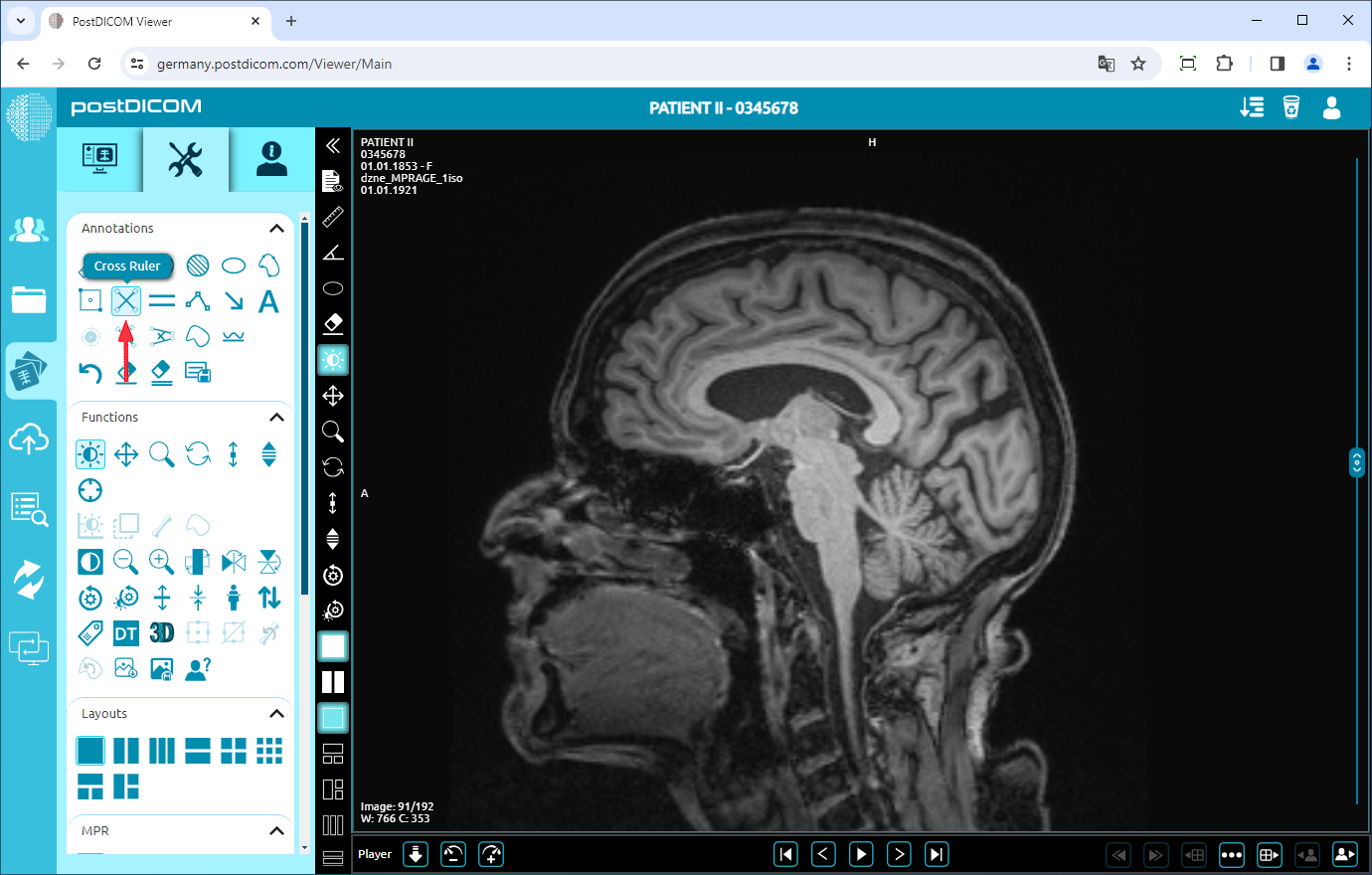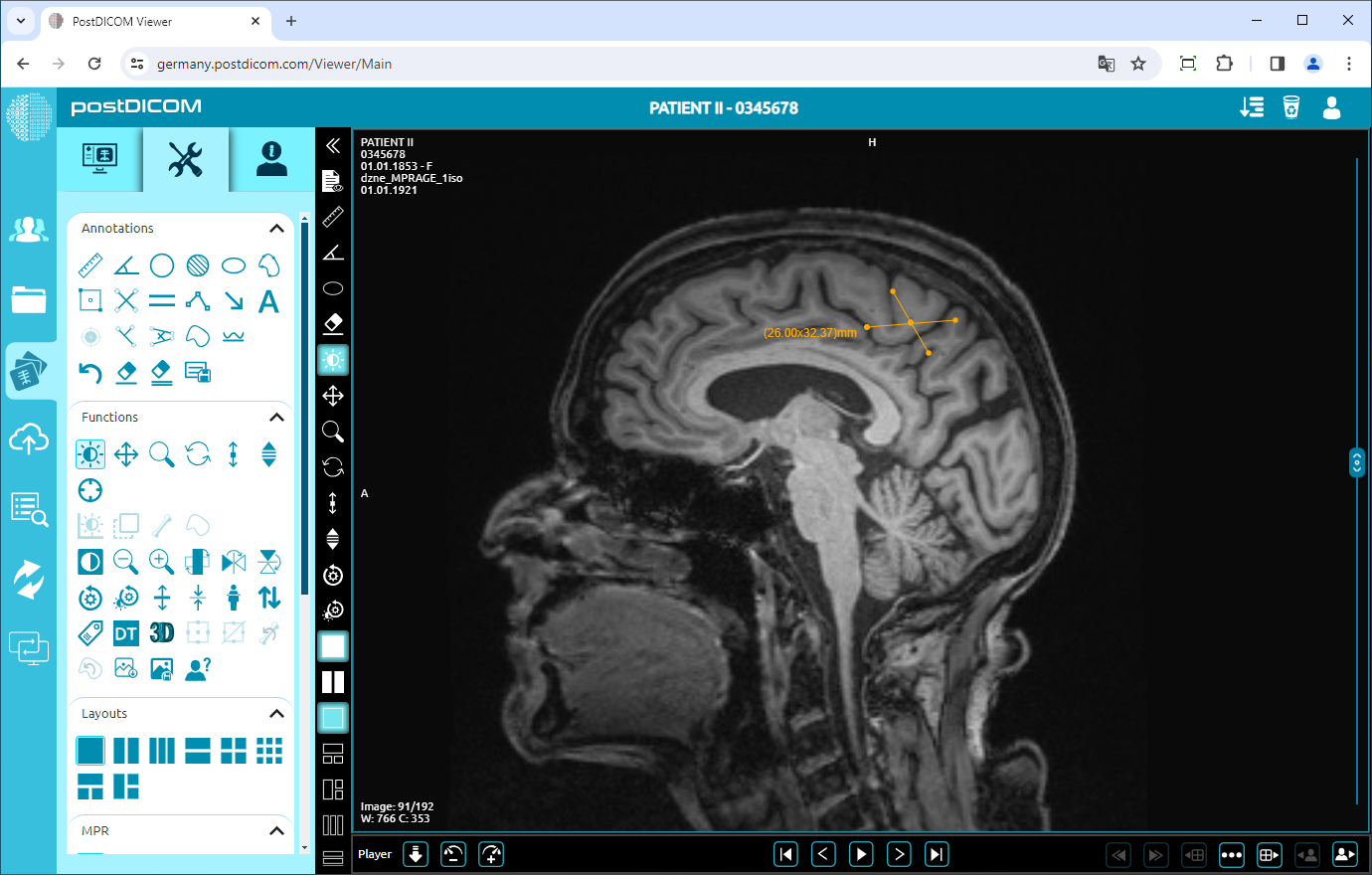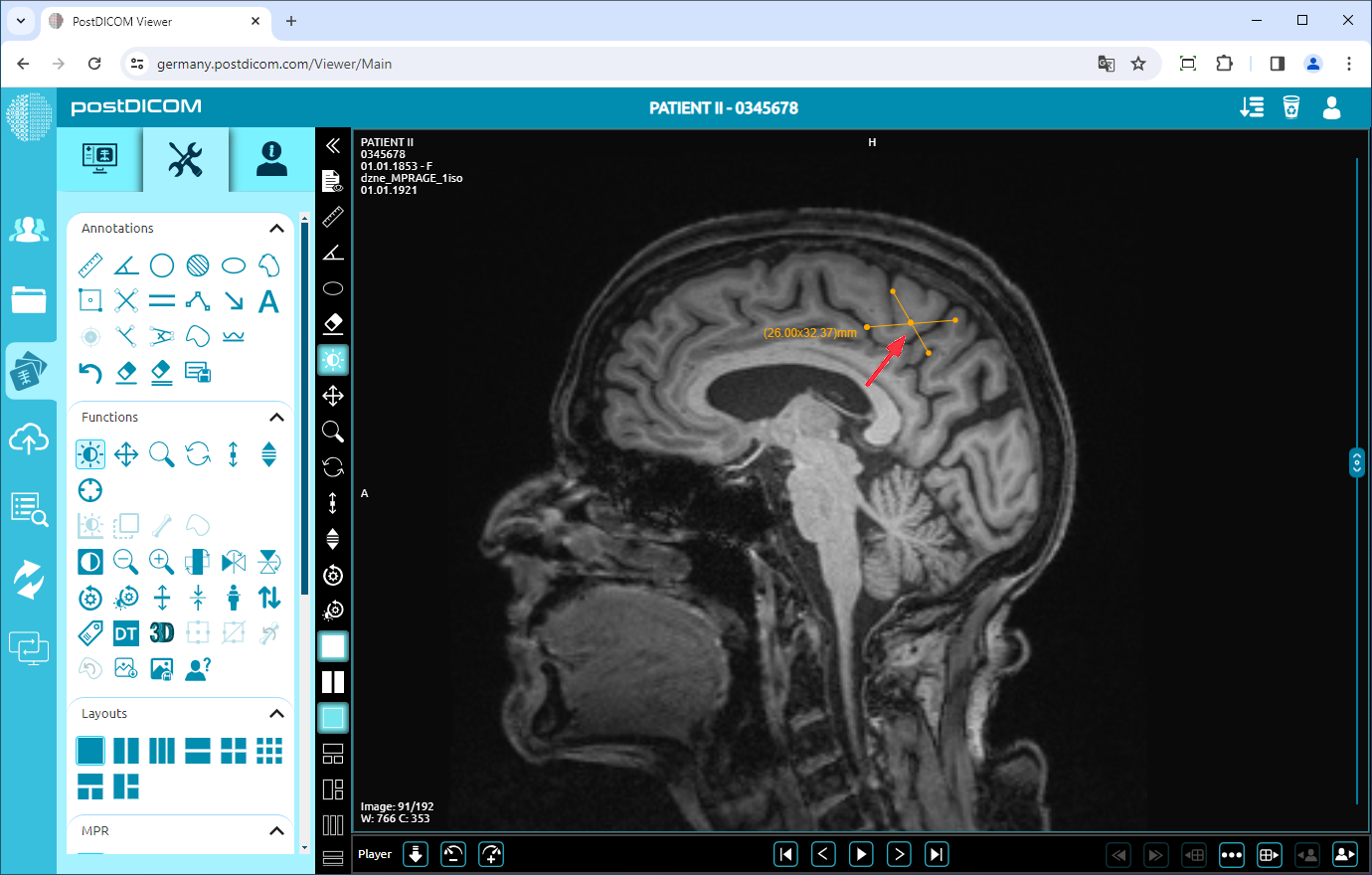Na stronie „Wyszukiwanie pacjenta” zostaną wyświetlone wszystkie zamówienia pacjenta na Twoim koncie. Kliknij dwukrotnie kolejność, w której chcesz wyświetlić obrazy. Zostanie otwarta strona „Widok”. Kliknij ikonę „Narzędzia” w lewym górnym rogu strony.
Po kliknięciu zostanie wyświetlona sekcja narzędzi. W polu „Adnotacje” kliknij ikonę „Linia krzyżowa” w górnej części sekcji.
Po kliknięciu ikony zmieni kolor niebieski, a znak linijki krzyżowej zostanie wyświetlony u dołu wskaźnika myszy. Narysuj pierwszą linię, klikając punkt początkowy, przesuwając mysz do punktu końcowego i kliknij ponownie. Następnie podobnie narysuj drugą linię, przekraczając pierwszą linię. Dopóki nie klikniesz czwartego punktu, linie będą wyświetlane w kolorze niebieskim. Po kliknięciu punktu końcowego drugiej linii linie zmienią kolor na żółty. Zobaczysz odległości obu linii ze skrzyżowaniem między nimi obok punktu końcowego drugiej linii. Są to rzeczywiste wartości zmierzonych odległości.
Jeśli chcesz zmierzyć inny obszar poprzeczny, narysuj dwie nowe linie dla nowego pomiaru. Kliknij prawym przyciskiem myszy, aby wyjść z narzędzia. Wskaźnik myszy powróci do domyślnej funkcji.
Aby przesunąć obszar krzyża, kliknij prawym przyciskiem myszy, aby wyjść z funkcji, kliknij punkt pośrodku krzyża i przeciągnij mysz w żądanym kierunku.